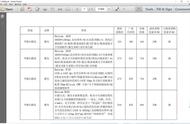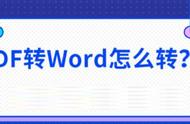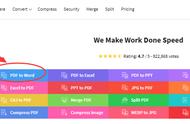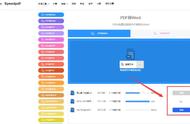我们日常使用打印机扫描的时候,扫描的图片再次被打印出来的时候,会出现图片比列不对的情况,所以我们需要用到wps的文件扫描功能,这样我们的文件在再被打印的时候能够做到1:1的还原。
我使用的是wps软件,所有的操作流程都是基于wps软件的,如果你使用的是office软件,可能借鉴的时候会有些许差异;
第一步:打开WPS,点击新建按钮。

第二步:点击PDF按钮,新建一个PDF文档;

第三步:点击从扫描仪新建按钮;

第四步:在电脑和打印机连接没有问题的情况下,点击确定;

第五步:左边可以选择扫描的样式,选择好之后,将扫描文件,放入打印机中,点击扫描;

第六步:点击左下角的按钮,可以新增扫描文件,这样多页的文件,可以扫描在一个文档里;

第七步:点击完成,就生成了一个PDF格式的文件,这种PDF文件,在重新被打印出来的时候是不会出现失真的问题的;
,